دوست داشتن چیزی در فیس بوک یک راه عالی برای نشان دادن پشتیبانی از نمایش ها ، محصولات و مسائل مورد علاقه شما است ، اما مطمئناً می تواند به پایان جدول زمانی شما برسد. اگر در لیست به روزرسانی ها غرق شده اید و می خواهید زندگی خود را در فیس بوک ساده کنید ، می توانید صفحات قدیمی را برعکس کنید. برای اطلاع از نحوه انجام این کار ، این راهنما را دنبال کنید.
گام
روش 1 از 2: لایک نکردن برخی از صفحات
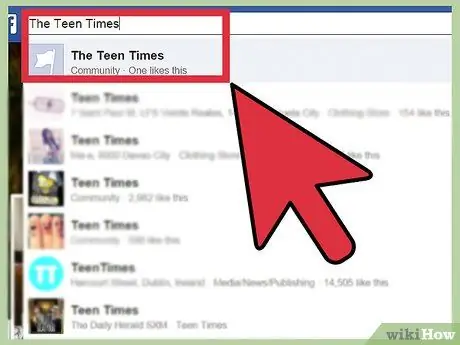
مرحله 1. به صفحه ای بروید که می خواهید شبیه آن نباشید
می توانید روی صفحه ای در جدول زمانی خود کلیک کنید ، یا می توانید آن را در کادر جستجوی فیس بوک جستجو کنید.
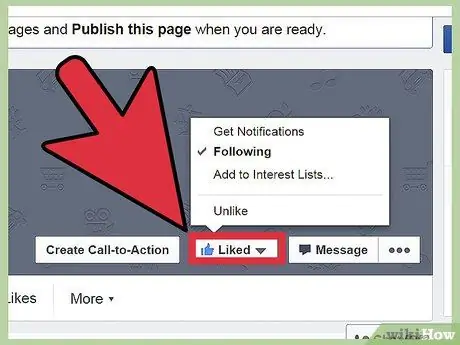
مرحله 2. روی دکمه "پسندیدن" در بالای صفحه ای که مشاهده می کنید ، کنار نام صفحه ، کلیک کنید
اگر صفحه را ورق بزنید ، این دکمه همچنان در بالا ظاهر می شود.
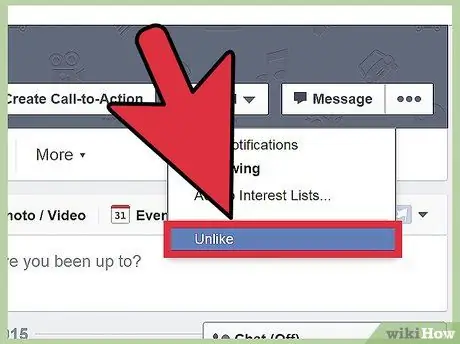
مرحله 3. برعکس کلیک کنید
اگر می خواهید با صفحه مخالف باشید ، فیس بوک درخواست تأیید می کند. هنگامی که با صفحه ای مخالف شدید ، به روزرسانی های آن صفحه را در جدول زمانی مشاهده نخواهید کرد.
روش 2 از 2: استفاده از Activity Log
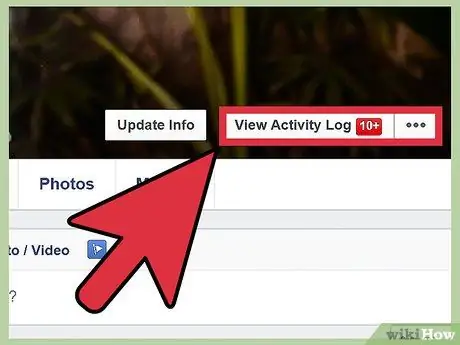
مرحله 1. Activity Log را باز کنید
گزارش فعالیت شما ساده ترین راه برای مشاهده همه صفحات مورد علاقه شما در یک مکان است. روی نماد حریم خصوصی در کنار نماد دندانه دار در بالای صفحه فیس بوک خود کلیک کنید.
- روی "مشاهده تنظیمات بیشتر" کلیک کنید.
- روی پیوند "استفاده از گزارش فعالیت" در بخش "چه کسی می تواند مطالب من را ببیند؟" کلیک کنید.
- همچنین می توانید با رفتن به نمایه خود و کلیک روی دکمه Activity Log به Activity Log دسترسی پیدا کنید.
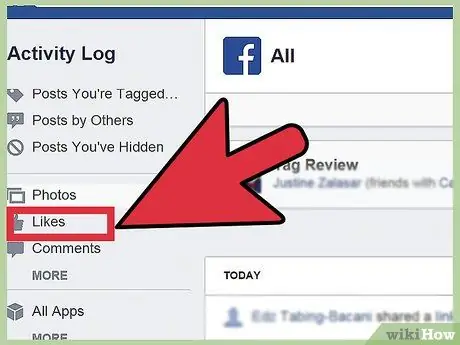
مرحله 2. روی گزینه Likes در سمت چپ کلیک کنید
این منو باز می شود و دو گزینه به شما می دهد: "صفحات و علایق" و "پست ها و نظرات". روی گزینه "Pages and Interests" کلیک کنید.
اگر با کلیک روی دکمه "پسندیدن" این گزینه ظاهر نشد ، صفحه را در مرورگر خود بازخوانی کنید
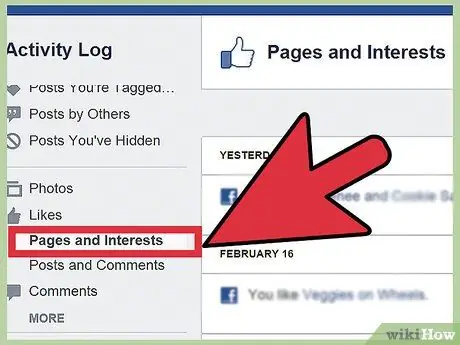
مرحله 3. به صفحه ای بروید که می خواهید آن را دوست نداشته باشید
در رایانه اصلی ، فهرستی از همه صفحاتی را که دوست داشته اید مشاهده خواهید کرد. برای مشاهده کل صفحه ، صفحه را بکشید.
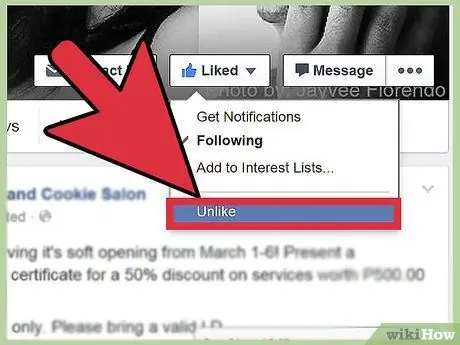
مرحله 4. روی نماد مداد در سمت راست ورودی که می خواهید از حالت انتخاب خارج کنید ، کلیک کنید
بر خلاف منوی ظاهر شده ، بر خلاف آن کلیک کنید. اگر می خواهید با صفحه مخالف باشید ، فیس بوک از شما درخواست می کند تا آن را تأیید کنید. هنگامی که صفحه ای غیرممکن است ، دیگر در جدول زمانی خود به روزرسانی های آن صفحه را دریافت نخواهید کرد.







